V Accessu se lahko povežete s podatkovno storitvijo ali spletno storitvijo, kot jo lahko tudi pri klicu. Ustvarite lahko na primer povezavo podatkovne storitve s poslovnimi katalog podatkov in v Access dobite poslovne podatke.
Ko ustvarite povezavo do podatkovne storitve, se lahko z njim povežete tako kot s katerim koli drugim zunanjim virom podatkov. Če podatkovna storitev sprejme parametre, lahko spremenite parametre, ko ustvarite povezano tabelo, tako da uporabite povezavo do podatkovne storitve.
Ustvarjanje nove datoteke za povezavo s podatkovno storitvijo, na primer prek storitev za povezljivost poslovnih podatkov, ni v okviru tega članka. Če želite več informacij o delu z datotekami BDCM in Accessom, glejte Uporaba zunanjih podatkov v Accessu.
Pregled
Access omogoča povezovanje z zunanjimi podatki, ki so na voljo prek podatkovne storitve. Že morate imeti datoteko za povezavo podatkovne storitve, ki jo zagotovi ponudnik podatkovnih storitev. Splošni postopek uporabe podatkov podatkovnih storitev je:
-
Pridobite datoteko podatkovne povezave podatkovne storitve.
-
Z datoteko za povezavo namestite podatkovno povezavo za podatkovno storitev.
-
Ustvarite povezano tabelo z nameščeno podatkovno povezavo za podatkovno storitev.
Povezane tabele, ki jih ustvarite s povezavo do podatkovne storitve, so samo za branje.
Ustvarjanje povezave s podatkovno storitvijo
-
Lokacija čarovnika za povezovanje s podatkovno storitvijo se rahlo razlikuje, odvisno od različice Accessa. Izberite korake, ki se ujemajo z vašo različico Accessa:
-
Če uporabljate najnovejšo različico Naročniške različice Accessa za Microsoft 365, na zavihku Zunanji podatki v skupini Uvozi & Povezava kliknite Nov vir podatkov > Iz spletnih storitev >podatkovne storitve.
-
Če uporabljate Access 2016, Access 2013 ali Access 2010, na zavihku Zunanji podatki v skupini Uvozi & Povezava kliknite Več, da se prikaže spustni seznam možnosti, nato pa kliknite Podatkovne storitve.
-
-
Na dnu pogovornega okna Ustvari povezavo do podatkovnih storitev kliknite Namesti novo povezavo.
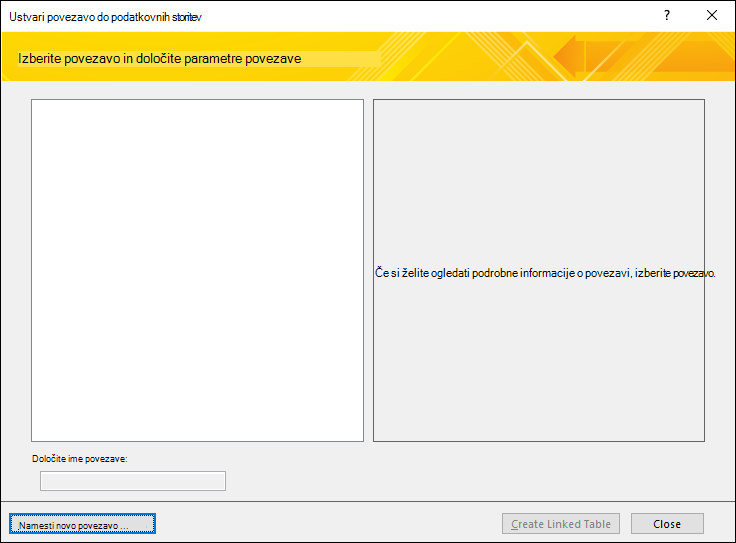
-
V pogovornem oknu Izbira datoteke z definicijo povezave poiščite in izberite datoteko XML z opisom podatkovne storitve.
Opomba: To datoteko zagotovi ponudnik podatkov ali spletnih storitev ali skrbnik sistema.
Če želite omogočiti gumb Podatkovne storitve , mora biti nameščen Microsoft .NET 3.5 ali novejša različica.
Povezovanje z obstoječo povezavo do podatkovne storitve
-
Lokacija čarovnika za povezovanje s podatkovno storitvijo se rahlo razlikuje, odvisno od različice Accessa. Izberite korake, ki se ujemajo z vašo različico Accessa:
-
Če uporabljate najnovejšo različico Naročniške različice Accessa za Microsoft 365, na zavihku Zunanji podatki v skupini Uvozi & Povezava kliknite Nov vir podatkov > Iz spletnih storitev >podatkovne storitve.
-
Če uporabljate Access 2016, Access 2013 ali Access 2010, na zavihku Zunanji podatki v skupini Uvozi & Povezava kliknite Več, da se prikaže spustni seznam možnosti, nato pa kliknite Podatkovne storitve.
-
-
V pogovornem oknu Ustvari povezavo s podatkovno storitvijo so prikazane tabele s podatki, ki jih ponuja podatkovna storitev. Če ste se na primer povezali s spletno storitvijo AdventureWorks, boste morda videli nekaj podobnega temu:
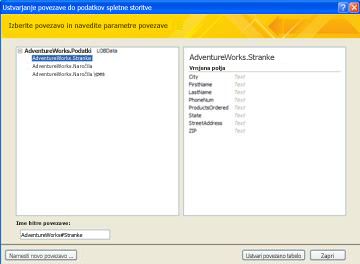
-
V pogovornem oknu Ustvarjanje povezave s podatkovno storitvijo kliknite tabelo, ki jo želite uporabiti.
-
Kliknite Ustvari povezano tabelo.
Določanje vrednosti parametra
Datoteka za povezavo podatkovne storitve morda podpira parametre. Parameter je izraz, ki ga uporabljate za filtriranje podatkov.
Podatkovna povezava spletne storitve AdventureWorks ima na primer tabelo »Naročila«, ki lahko sprejme vrednost za »Mesto« in s to vrednostjo omeji zapise, do katere lahko dostopate prek povezave.
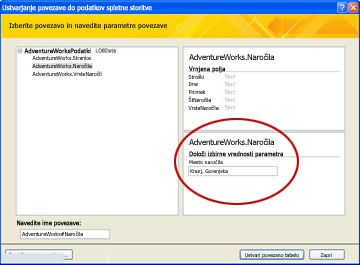
Vrednost parametra za povezavo podatkovne storitve nastavite, ko ustvarite povezano tabelo.
-
Sledite prvim štirim korakom v prejšnjem postopku Povezava do obstoječe povezave s podatkovno storitvijo. Ne kliknite še Ustvari povezano tabelo.
-
V pogovornem oknu Ustvarjanje povezave do podatkovnih storitev določite vrednost parametra v ustrezno polje v razdelku parametra. Prikazan vmesnik se bo nekoliko razlikoval glede na datoteko podatkovne povezave podatkovne storitve, ki jo uporabljate. Nekatere povezave podpirajo več parametrov.
-
Ko končate nastavljanje vrednosti parametrov, kliknite Ustvari povezano tabelo.










